10 Lollipop-funkció, amiket ismerned kell
Mutatunk néhány remek dolgot, amire az Android legújabb verziója képes.
A Lollipop az Android mobil operációs rendszer valaha volt legnagyobb frissítése, így okkal várja minden felhasználó, hogy a készüléke gyártója neki is elhozza. Az új verzió csak lassan jelenik meg az eszközökre. Addig is, amíg a lehető legtöbb kütyüre befut, mutatunk pár remek funkciót a Lollipopból.
Az új dizájn
Ha mindjárt az elején kezdjük, akkor nem lehet elmenni szó nélkül a Material Design mellett. Az új felület új életet is önt a robotos platformba, átláthatóbb, egyszerűbb és trendibb külsőt kölcsönözve a rendszernek.

Új zárolt képernyő
A dizájn mellett a zárolt képernyő is megújult, és már közvetlenül itt jelennek meg az egyes értesítések annak érdekében, hogy nehogy lemaradjunk valami fontosról.

Érzékeny tartalmak elrejtése
Előfordulhat persze, hogy valami olyat is megjelenít a rendszer az értesítések között, amit inkább nem kürtölnénk világgá. Ha kell, akkor az érzékeny tartalmakat el lehet rejteni, illetve az értesítéseket egészében kikapcsolni. Ehhez a Settings menüben a Sound & Notificationt, majd a When device is locked opciót kell keresni.

Hosszabb üzemidő
Az Android 5.0 már gyárilag megpróbálja garantálni azt, hogy az égető helyzetekben a készülékünk tovább húzza. A Settings, Battery menüben a három pöttyre bökve csalható elő a Battery saver, ami 90 extra percet is adhat a használathoz.

Ne zavarj!
Amikor elsőként módosítjuk a figyelmeztetések hangerejét, észreveszünk néhány további opciót is a megjelenő csúszka mellett. Ezek az úgynevezett Priority mód részei, amelyeknek hála le is tilthatóak az értesítések, még az ébresztőóráé is. A Priority mód konkrétan azokat az értesítéseket engedélyezi, amelyeket előzetesen már jóváhagytunk a Settings, Sound & Notifications, Interruptions menüben.

Hitelesített eszközök
A Lollipopban hitelesített eszköznek beállítható egy bluetooth-os kütyü vagy egy NFC-s címke is, így amikor az adott eszköz közel van az okostelefonhoz, akkor nem kell jelkódot vagy mintát, ujjlenyomatot megadni a képernyő feloldásához. A Settings, Security, Smart Lock, Trusted Devices menü azonban csak akkor használható, ha másodlagos zárolási megoldást is beállítunk.

Keresés a beállításokban
Bár egyértelműnek tűnhet, hogy a beállításokba kell egy kereső, sajnos az Android korábbi alapverzióiban nem volt ilyen lehetőség. Az Android 5.0 ezt is pótolta.

Nem találhatóak elemek.
Vendég mód
Amikor egy barát vagy családtag elkéri a telefont, nem jó, ha mindenünk a kezébe kerül. A Lollipop segítségével felhasználói profilok is létrehozhatóak, amelyekkel a személyes appok, névjegyek és fotók mindig az adott felhasználónál elkülöníthetőek. Van vendég mód is, ha valakinek csak átmenetileg kellene odaadni a készüléket - az értesítési sávból gyorsan aktiválható.

Letűzött appok
Ha nem akarunk mindig vendég módba kapcsolni, akkor van egyszerűbb megoldás is arra, hogy valaki csak egy játékot vagy egy tárcsázót kapjon a kezébe. A Settings, Security, Screen pinning menüben aktiváljuk a letűzési opciót. Ezután ha a négyzet alakú menügombbal multitaskos nézetbe lépünk, megjelenik egy kék tű az appok jobb alsó sarkában. Erre rányomva az adott app a képernyőre tűzhető, onnan pedig opcionálisan csak kóddal lehet majd kilépni (egyébként a négyzet és a vissza gombok nyomva tartásával).

Okosabb gyorsbeállítások
A Lollipopban a gyorsbeállítások menüje is fejlődött. Immáron a fényerő, a kijelző forgatása és még egy beépített zseblámpa is megtalálható itt, többek között. Egy ujjal lehúzva az értesítési sávot az értesítéseket látjuk, a műveletet megismételve (vagy két ujjal húzva a sávot) pedig a gyorsbeállításokhoz jutunk.




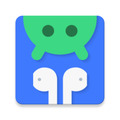
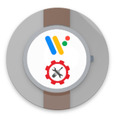
![[Wear OS] Merge - HU](https://m.blog.hu/sy/sympda/image/.external/.thumbs/08d961e7f29ee01a073cff22453097e7_669ba6b3c379af695492e9efd7630b86.jpg)